Hai riscontrato un errore di backup iCloud disattivato sul tuo iPhone 12/11?
Preoccupato su come risolvere il problema?
Bene, dopo aver letto questo blog, scoprirai tutto sul backup di iCloud disattivato e quali sono le soluzioni per esso.
Diverse persone usano i telefoni Apple e presenta sempre i suoi nuovi modelli che sono amati dagli utenti di iPhone/iPad.
Tuttavia, gli utenti sanno già che vengono forniti due modi di backup per il loro iPhone/iPad/iPod touch. Sono backup di iTunes e backup di iCloud .
Poiché il backup di iCloud è crittografato automaticamente e può essere eseguito direttamente sui dispositivi iOS, è quindi uno dei metodi di backup più diffusi per gli utenti.
Ma durante il backup dei dati su iCloud, molti utenti hanno riscontrato un messaggio di errore davvero irritante.
Molto chiaramente, voglio dire che mentre usi il backup di iCloud, molte volte puoi vedere l’opzione ” Esegui backup ora ” diventa grigia e non funziona.
Ora, questa è una situazione critica in cui nessun utente Apple vuole imbattersi e coloro che hanno riscontrato tali errori stanno cercando di risolvere il problema.
Pertanto, ti suggerirò semplicemente di leggere questo articolo e applicare tutte le soluzioni funzionanti per correggere i messaggi di errore disattivati del backup iCloud su iPhone/iPad.
Che cos’è il backup di iCloud?
Sai che cos’è?
Ovviamente, gli utenti iOS lo sanno molto bene e per quegli utenti che non lo sanno, il loro backup iCloud copia tutte le tue informazioni dal tuo iPhone, iPad e iPod Touch.
Dopo aver eseguito il backup del telefono in iCloud, è facile configurare un nuovo dispositivo o ripristinare le informazioni su quello che hai già.
Ora per eseguire automaticamente il backup di tutte le tue informazioni su iCloud ogni giorno, devi eseguire alcune impostazioni come:
- Innanzitutto, assicurati che il backup iCloud sia attivato in Impostazioni > [il tuo nome] > iCloud > Backup iCloud . Per iOS 10.2 o precedenti, vai su Impostazioni > iCloud > Backup
- Ora collega il tuo dispositivo a una fonte di alimentazione e connettiti a una rete Wi-Fi
- Assicurati che lo schermo del tuo dispositivo sia bloccato
- Infine, controlla anche che ci sia abbastanza spazio di archiviazione disponibile in iCloud per il backup
iCloud offre spazio di archiviazione fino a 5 GB e quindi è un grande spazio per archiviare tutti i tuoi dati preziosi per un uso futuro.
Motivi per “Backup iCloud disattivato”
Il motivo più comune dell’errore è dovuto alla connessione Wi-Fi non connessa. Potrebbe essere dovuto a una rete limitata come la rete Internet pubblica che smette di eseguire qualsiasi tipo di lavoro pesante come un backup di iCloud.
Inoltre, anche a causa dei server Apple potrebbero verificarsi problemi, quindi si è verificato l’errore. Quindi si suggerisce che prima di passare a qualsiasi soluzione, una volta visitata il sito ufficiale di Apple solo per verificare lo stato del sistema.
Quando i server sono inattivi, l’unica cosa che devi fare è aspettare un po’ di tempo e l’ opzione ” Esegui backup ora ” verrà ripristinata al momento opportuno.
E quando sei su una connessione limitata, è importante contattare un amministratore di sistema o un reparto IT per ulteriore assistenza.
Le migliori soluzioni per risolvere il backup iCloud disattivato su iPhone/iPad
Poiché hai già imparato a conoscere i motivi alla base dell’errore, ora è il momento di scoprire la migliore soluzione che può aiutarti a risolvere il problema di cui sopra.
Segui le soluzioni indicate di seguito se non riesci a eseguire il backup del tuo iPhone con iCloud poiché l’ opzione ” Esegui backup ora ” è disattivata.
Soluzione 1: eseguire un riavvio forzato del dispositivo
Quando il telefono mostra qualsiasi tipo di errore o se il problema è dovuto a un problema tecnico del sistema, il riavvio forzato può risolvere il problema.
Per questo, devi tenere premuti contemporaneamente il pulsante di accensione e il pulsante Home (varia in base ai modelli di iPhone) fino a quando non viene visualizzato il logo Apple. Successivamente, riavvia il dispositivo tenendo premuto il pulsante di accensione.

Continuando a ricevere l’errore, quindi passare alla soluzione successiva.
Soluzione 2: controlla lo stato della modalità aereo
Una volta controlla se la Modalità aereo è disattivata nel tuo dispositivo.
Per questo, segui i passaggi seguenti:
- Innanzitutto, vai su Impostazioni> Modalità aereo
- Spegnilo se acceso
In questo modo collegherai il tuo dispositivo a una rete Wi-Fi perché è necessaria una connessione Wi-Fi per eseguire il backup di tutti i dati tramite iCloud.
Non dimenticare di controllare altre restrizioni sul tuo dispositivo.
Soluzione 3: elimina il profilo privato
Dopo aver installato qualsiasi app sul tuo iPhone, puoi importare il profilo dell’app su quel dispositivo. Se lo hai fatto, questo può anche essere il motivo dell’errore disattivato del backup di iCloud.
Quindi, in questa situazione, diventa importante eliminare il profilo.
Segui i passaggi seguenti:
- Innanzitutto, vai su Impostazioni> Generali> Gestione profilo e dispositivo
- Successivamente, vai alle impostazioni di iCloud e verifica se l’opzione di backup di iCloud può essere abilitata o meno.
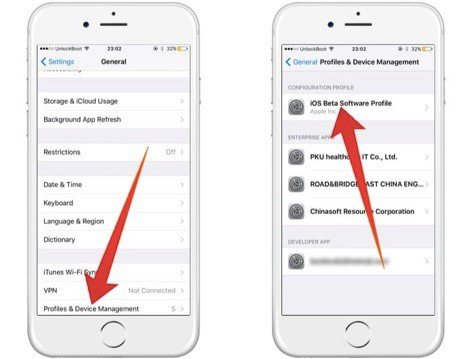
Soluzione 4: ripristinare le impostazioni di rete
Quando i due metodi precedenti non funzionano, puoi provare a ripristinare le impostazioni di rete per eliminare l’errore.
Per questo, vai semplicemente su Impostazioni> Generali> Ripristina> Ripristina impostazioni di rete e infine conferma per rimuovere la rete Wi-Fi precedente e riconnetterti alla rete Wi-Fi.
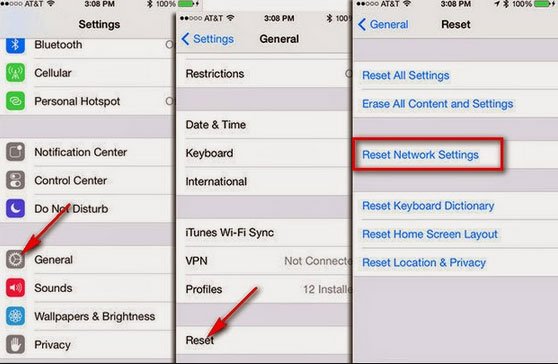
Soluzione 5: controlla le impostazioni di restrizione su iPhone/iPad
Dovresti controllare una volta le impostazioni di restrizione sui tuoi dispositivi iOS per risolvere il problema che stai riscontrando. Per quello:
- Innanzitutto, vai su Impostazioni> Generali
- Quindi vai su Restrizione > Account
- Infine, consenti modifiche se non ancora consentite
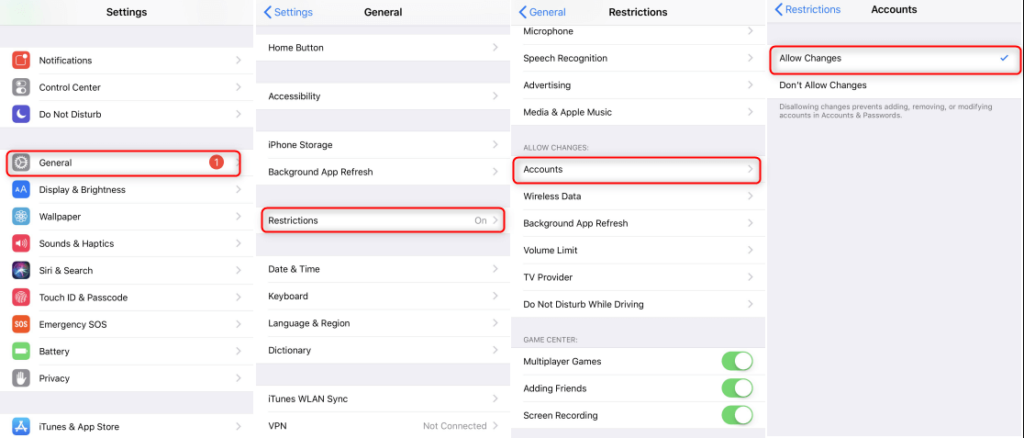
Soluzione 6: controlla lo spazio di backup di iCloud
Anche è importante controllare lo spazio di memoria del tuo dispositivo per eseguire un backup dei dati. Per eseguire un backup iCloud è necessario uno spazio di 50 MB.
Per questo, segui i passaggi seguenti:
- Innanzitutto, vai su Impostazioni> Generali
- Ora vai su Informazioni > Disponibile e qui puoi verificare se il tuo dispositivo iOS ha memoria o meno
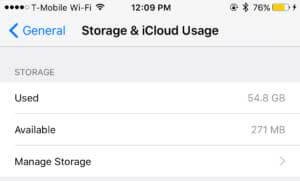
Soluzione 7: controlla la connessione di rete sul tuo iPhone/iPad
Quando il problema è continuo, puoi provare a cambiare la rete tra Internet e la rete Wi-Fi. Questo è solo per verificare se c’è un errore di rete o meno.
Se questo è il problema, cambia per connettere un’altra rete Wi-Fi oppure puoi disattivare la modalità aereo una volta per verificare se funziona.
Soluzione 8: aggiorna iOS all’ultima versione
Molte volte a causa della vecchia versione di iOS, sui dispositivi iOS vengono rilevati diversi problemi o bug . Possono essere risolti solo dopo che il dispositivo è stato aggiornato al sistema operativo corrente.
Quindi vai semplicemente su Impostazioni> Generali> Aggiornamento software e controlla se sono disponibili aggiornamenti.
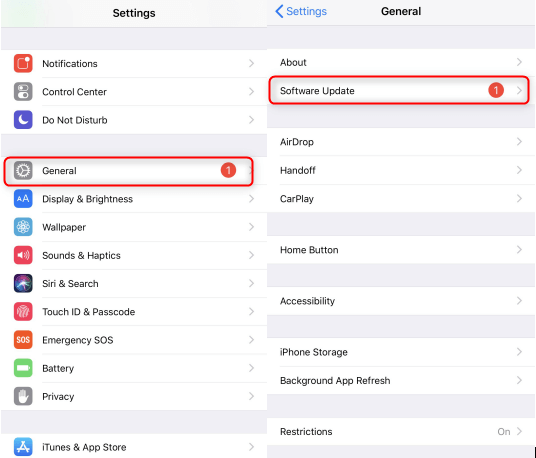
Se è disponibile un aggiornamento, scarica e installa tutte le ultime versioni sul tuo dispositivo. Successivamente, controlla se il problema è stato risolto o meno.
Soluzione 9: spegni e accedi di nuovo all’account iCloud
Ora, quando tutto funziona correttamente e il tuo dispositivo si connette a una rete Wi-Fi sicura. Anche Apple non ha ancora alcun problema, quindi il tuo backup iCloud è disattivato, il problema può essere dovuto ad altri problemi.
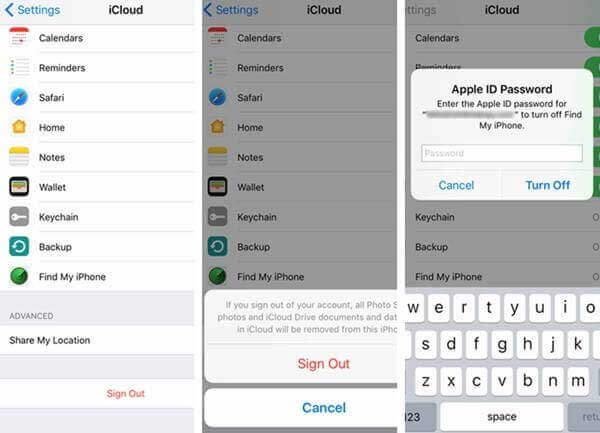
Cerchiamo quindi di risolvere il problema seguendo i passaggi seguenti:
- Innanzitutto, vai su Impostazioni e vai su ID Apple (qualsiasi versione di iOS che stai utilizzando)
- Qui vai su iCloud > ID Apple
- Ora esci dall’ID Apple
- E infine, attendi 1 minuto e accedi di nuovo
Ora controlla se il problema è risolto o meno. Spero che funzioni, ma se il problema persiste, spostati dopo.
Soluzione 10: scegli iCloud Backup in iTunes
C’è un altro modo per correggere il backup di iCloud disattivato su iPhone 12/11.
Cioè selezionando il backup automatico in iCloud tramite iTunes.
Ecco i passaggi da seguire:
- Innanzitutto, collega il tuo dispositivo a un PC e quindi esegui iTunes
- Adesso clicca sul dispositivo e poi su Riepilogo
- Quindi, seleziona iCloud in Backup automatico e l’ opzione di backup di iCloud non sarà disattivata.
Soluzione 11: eseguire un ripristino delle impostazioni di fabbrica del dispositivo
Quando il metodo sopra non funziona, l’ultima opzione è eseguire un ripristino delle impostazioni di fabbrica.
Questo processo cancellerà tutti i dati e le impostazioni dai dispositivi iOS. Quindi si consiglia di creare un backup di tutti i dati essenziali prima di iniziare il processo.

Ora vai su Impostazioni> Generali> Ripristina> Cancella tutto il contenuto e le impostazioni e infine conferma facendo clic sul popup ” Cancella iPhone “.
Quindi , tutte queste sono le migliori soluzioni per risolvere i problemi disattivati del backup iCloud sul tuo iPhone/iPad.
Il modo migliore per eseguire il backup di iPhone quando il backup di iCloud è disattivato
Poiché ti sei imbattuto in alcune delle migliori soluzioni possibili che possono funzionare per risolvere l’errore in grigio di backup iCloud.
Ma quando non funzionano per te, puoi comunque eseguire il backup di tutti i tuoi dati cruciali da iPhone utilizzando software professionali come iOS Dati backup e ripristino.
Questo è uno dei programmi migliori ed efficienti per eseguire il backup di tutti i tuoi preziosi dati da iPhone/iPad. Quando necessario, puoi ripristinarlo facilmente senza alcun problema.
Questo è appositamente progettato per eseguire il backup e il ripristino di tutti i dati e i file dai dispositivi iOS.
Ti consentirà di visualizzare tutti i singoli dati di cui hai eseguito il backup e questo è un grande vantaggio rispetto a iCloud. Quindi, senza preoccupazioni, scarica semplicemente iOS Dati backup e ripristino ed esegui il backup di tutti i dati essenziali da iPhone senza utilizzare iCloud o iTunes.
Passaggi da seguire per eseguire il backup e il ripristino dei dati da iPhone/iPad
La linea di fondo
Bene, diversi utenti si imbattono in problemi di backup di iCloud in grigio e se anche tu incontri lo stesso problema , non farti prendere dal panico. Sii calmo e prova a seguire le soluzioni che ho menzionato in questo blog.
Spero che tutte le soluzioni di cui sopra funzionino in modo efficace per te e per eseguire il backup di tutti i tuoi dati senza iCloud e iTunes, basta utilizzare lo strumento di backup e ripristino dati iOS .
Sophia Louis is a professional blogger and SEO expert. Loves to write blogs & articles related to Android & iOS Phones. She is the founder of it.android-ios-data-recovery.com and always looks forward to solve issues related to Android & iOS devices
